Klávesnice je nedílnou součástí počítače a má mnoho různých rozložení. Z mnoha typů klávesnic jsou nejrozšířenější klávesnice QWERTY a AZERTY. Tento návod vás seznámí s těmito dvěma typy klávesnic a poté vám ukáže, jak přejít z jedné klávesnice na druhou.

Co je to klávesnice QWERTY?
Klávesnice QWERTY, známé také jako klávesnice Sholes, označují pět po sobě jdoucích písmen v levém horním rohu klávesnice. Tento typ klávesnice nese rozložení používané pro latinku a je nejběžnějším typem klávesnice používaným ve Spojených státech:
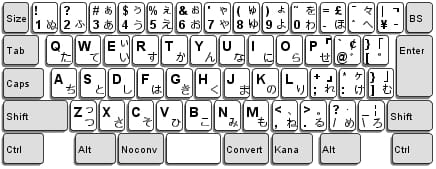
Co je to klávesnice AZERTY?
Klávesnice AZERTY je nejběžnějším typem klávesnice používaným ve Francii. Písmena se také nacházejí v pořadí za sebou v levém horním rohu klávesnice:
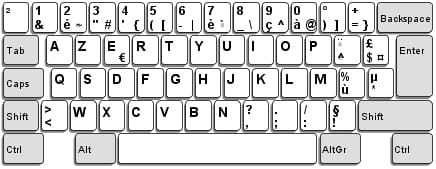
Jak změnit jazyk klávesnice
- Přejděte do nabídky Start a otevřete Ovládací panely.
- Zvolte Hodiny, Jazyk a oblast a vyberte možnost Regionální a jazykové možnosti. V části Nainstalované služby klikněte na tlačítko Přidat.
- Jestliže je jazyk klávesnice nastaven na francouzštinu (AZERTY), změňte jej na angličtinu US/UK, a pokud je klávesnice nastavena na angličtinu (QWERTY), změňte jazyk na francouzštinu (AZERTY).
- V části Klávesnice vyberte QWERTY nebo AZERTY a klikněte na tlačítko OK.
Po provedení změn by se měl jazyk klávesnice změnit.

Jak odblokovat klávesnici z režimu AZERTY
- Pokud chcete vrátit klávesnici z režimu AZERTY do režimu QWERTY, klikněte na nabídku Start > Nastavení > Čas, jazyk a oblast.
- Klikněte na možnost Upravit klávesnice nebo jiné metody zadávání. Vyberte klávesnici, kterou chcete odstranit, a klikněte na tlačítko Odstranit > OK.
Funkce NumLock uzamčena na notebooku
Při psaní na klávesnici můžete občas zjistit, že čísla a symboly nahradily písmena, která se snažíte vložit. K tomu může dojít po stisknutí klávesy, která změní klávesnici do režimu, v němž funguje jako numerická klávesnice. Pokud používáte notebook, který není vybaven numerickým blokem, může být příčinou tohoto stavu vaše klávesa.
Chcete-li tento stav zvrátit a vrátit se do normálního režimu písmen, stiskněte tlačítko na klávesnici. Některé modely mohou vyžadovat jednu z následujících kombinací kláves: + nebo + .
Jak rychle přepínat mezi klávesnicemi QWERTY a AZERTY
Mezi nastavením klávesnice QWERTY a AZERTY můžete také rychle přecházet pomocí některé z následujících kombinací kláves: + , + , nebo – pokud používáte klávesnici AZERTY – + .
Obr: Foto: